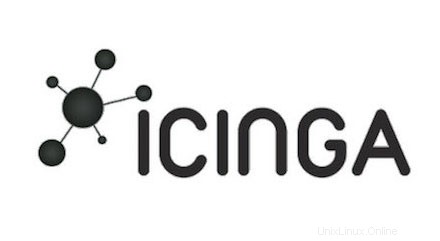
In diesem Tutorial zeigen wir Ihnen, wie Sie Icinga unter Linux Mint 20 installieren. Für diejenigen unter Ihnen, die es nicht wussten, Icinga ist eine Open-Source-Computersystem- und Netzwerküberwachungsanwendung. Es ist eines der beliebtesten Überwachungstools im Internet, das eine hohe Verfügbarkeit und verteilte Überwachung bietet. Icinga 2 hat eine benutzerfreundliche Weboberfläche, aber es kommt auch mit einer Befehlszeilenschnittstelle, die für die Überwachung verwendet werden kann.
Dieser Artikel geht davon aus, dass Sie zumindest über Grundkenntnisse in Linux verfügen, wissen, wie man die Shell verwendet, und vor allem, dass Sie Ihre Website auf Ihrem eigenen VPS hosten. Die Installation ist recht einfach und setzt Sie voraus im Root-Konto ausgeführt werden, wenn nicht, müssen Sie möglicherweise 'sudo hinzufügen ‘ zu den Befehlen, um Root-Rechte zu erhalten. Ich zeige Ihnen Schritt für Schritt die Installation des Überwachungstools Icinga 2 auf einem Linux Mint 20 (Ulyana).
Voraussetzungen
- Ein Server, auf dem eines der folgenden Betriebssysteme ausgeführt wird:Linux Mint 20 (Ulyana).
- Es wird empfohlen, dass Sie eine neue Betriebssysteminstallation verwenden, um potenziellen Problemen vorzubeugen.
- Ein
Nicht-Root-Sudo-Benutzeroder Zugriff auf denRoot-Benutzer. Wir empfehlen, alsNicht-Root-Sudo-Benutzerzu agieren , da Sie Ihr System beschädigen können, wenn Sie als Root nicht aufpassen.
Installieren Sie Icinga unter Linux Mint 20 Ulyana
Schritt 1. Bevor Sie das folgende Tutorial ausführen, ist es wichtig, sicherzustellen, dass Ihr System auf dem neuesten Stand ist, indem Sie das folgende apt ausführen Befehle im Terminal:
sudo apt update sudo apt install dirmngr gnupg apt-transport-https ca-certificates
Schritt 2. Installation eines LAMP-Servers.
Ein Linux Mint LAMP-Server ist erforderlich. Wenn Sie LAMP nicht installiert haben, können Sie unserer Anleitung hier folgen.
Schritt 3. Icinga unter Linux Mint 20 installieren.
Standardmäßig ist Icinga nicht im Basis-Repository von Linux Mint 20 verfügbar. Jetzt fügen wir das Icinga2-Repository mit dem folgenden Befehl manuell zu Ihrem System hinzu:
sudo curl https://packages.icinga.com/icinga.key | apt-key add -
Als nächstes erstellen Sie die Repository-Datei für Icinga 2:
sudo nano /etc/apt/sources.list.d/icinga-focal.list
Fügen Sie die folgenden Zeilen hinzu:
deb http://packages.icinga.com/ubuntu icinga-focal main deb-src http://packages.icinga.com/ubuntu icinga-focal main
Aktualisieren Sie abschließend die Quellenliste und installieren Sie sie:
sudo apt update sudo apt install icinga2 monitoring-plugins
Nachdem die Installation abgeschlossen ist, starten und aktivieren Sie den Icinga-Dienst:
sudo systemctl start icinga2 sudo systemctl enable icinga2
Schritt 4. Konfigurieren Sie MariaDB.
Als erstes installieren wir dieses Modul, weil die IDO-Datenbank als Backend von Icinga Web 2 verwendet wird:
sudo apt install icinga2-ido-mysql
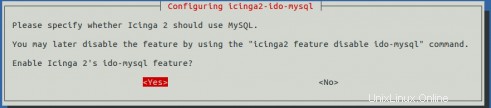
Im zweiten Fenster müssen Sie „Nein“ auswählen und die Eingabetaste drücken.

Als nächstes erstellen wir eine Datenbank und einen Benutzer für Icinga:
mysql -u root -p
Dadurch werden Sie zur Eingabe eines Passworts aufgefordert, geben Sie also Ihr MariaDB-Root-Passwort ein und drücken Sie die Eingabetaste. Sobald Sie sich bei Ihrem Datenbankserver angemeldet haben, müssen Sie eine Datenbank für erstellen Icinga 2-Installation:
MariaDB [(none)]> create database icinga_db; MariaDB [(none)]> grant all privileges on icinga2.* to icinga_db@localhost identified by 'strong-your-password'; MariaDB [(none)]> flush privileges; MariaDB [(none)]> exit;
Danach importieren wir das IDO-Schema mit dem folgenden Befehl:
sudo mysql -u root -p icinga_db < /usr/share/icinga2-ido-mysql/schema/mysql.sql
Aktivieren Sie dann das IDO-MySQL-Modul:
sudo nano /etc/icinga2/features-available/ido-mysql.conf
Fügen Sie die folgende Konfiguration hinzu:
/**
* The db_ido_mysql library implements IDO functionality
* for MySQL.
*/
library "db_ido_mysql"
object IdoMysqlConnection "ido-mysql" {
user = "icinga2",
password = "your-strong-password",
host = "localhost",
database = "icinga_db"
} Speichern und schließen Sie die Datei und starten Sie dann den Icinga 2-Dienst neu, um alle Konfigurationsänderungen zu übernehmen:
sudo icinga2 feature enable ido-mysql sudo systemctl restart icinga2
Schritt 5. Konfigurieren Sie Icinga Web.
Führen Sie den folgenden Befehl unten aus, um das Icinga-Web zu installieren:
sudo apt install icingaweb2 icingacli libapache2-mod-php
Als nächstes müssen wir manuell eine Datenbank erstellen:
sudo mysql -u root -p
Sobald Sie bei Ihrem Datenbankserver angemeldet sind, müssen Sie eine Datenbank für Icinga Web erstellen:
MariaDB [(none)]> CREATE DATABASE icinga2web; MariaDB [(none)]> GRANT ALL ON icinga2web.* TO 'icinga2web'@'localhost' IDENTIFIED BY 'your-strong-passwd'; MariaDB [(none)]> FLUSH PRIVILEGES; MariaDB [(none)]> EXIT
Erstellen Sie danach ein Token, das in den nächsten Schritten beim Konfigurieren der Weboberfläche verwendet wird:
sudo icingacli setup token create
Ausgabe:
The newly generated setup token is: 46e3cgdt120d83
Schritt 6. Zugriff auf die Icinga 2-Webschnittstelle.
Öffnen Sie nach erfolgreicher Installation Ihren Webbrowser und greifen Sie über die URL http://your-server-ip-address/icingaweb2/setup
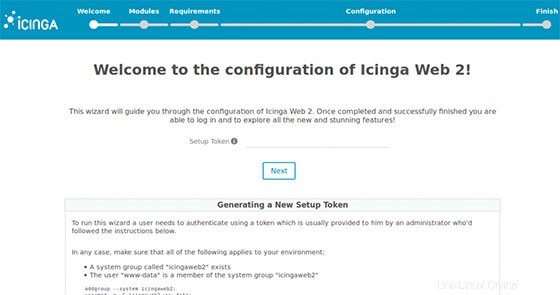
Herzlichen Glückwunsch! Sie haben Icinga erfolgreich installiert. Vielen Dank, dass Sie dieses Tutorial zur Installation der neuesten Version der Icinga 2-Überwachungsanwendung auf dem Linux-Mint-System verwendet haben. Für zusätzliche Hilfe oder nützliche Informationen empfehlen wir Sie Besuchen Sie die offizielle Icinga-Website.